$\LaTeX{}$之TeX Live与CTeX安装配置教程
本文介绍了如何在不同系统下安装和配置CTeX套装和TeX Live,并且给出了一些常用的编辑器的选择和配置。
\(\TeX\)/\(\LaTeX\) 并不是单独的程序,现在的TeX系统都是复杂的软件包,里面包含各种排版的引擎、编译脚本、格式转换工具、管理界面、配置文件、支持工具、字体及数以千计的宏包和文档。一个TeX发行版就是把所有这样的部件整合起来,打包发布的软件。
两个比较流行的发行版是CTeX套装和TeX Live。前者是Windows系统下的软件,后者可以用在各种常见的桌面操作系统上。
Windows安装LaTeX
1. CTEX安装
官网网站:https://ctex.org/
-
稳定版本
CTeX 3.0.216.3
https://mirrors.tuna.tsinghua.edu.cn/ctex/3.0/
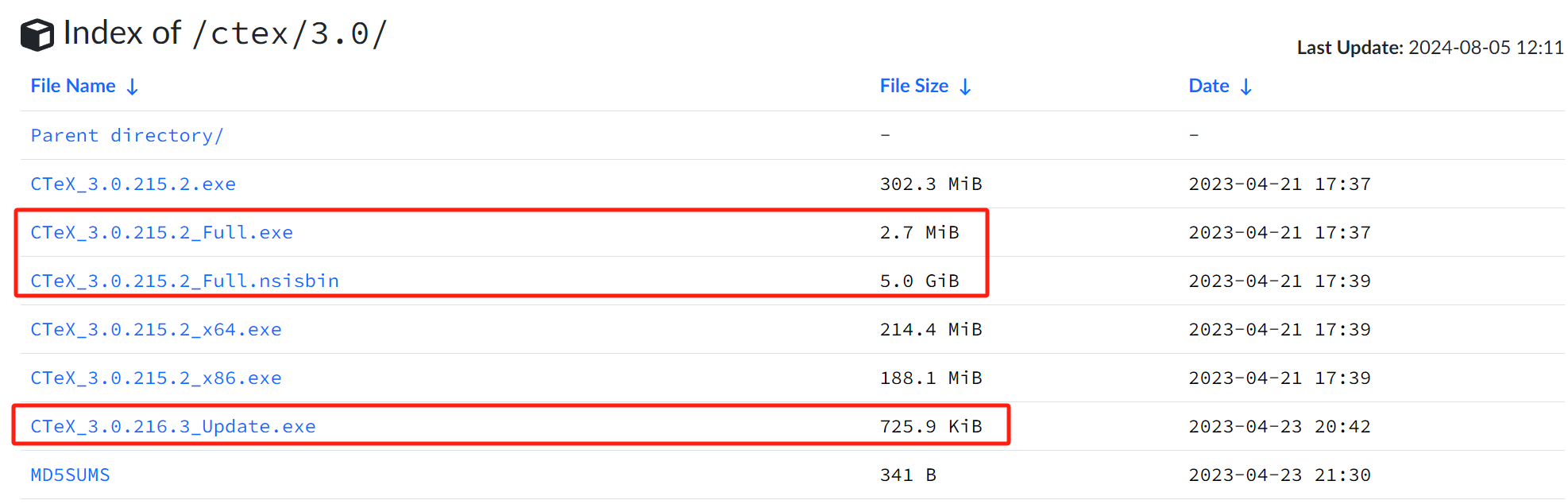
下载图中三个文件,其中CTeX_3.0.215.2_Full.exe为32位/64位通用版本,CTeX_3.0.215.2_Full.nsisbin是数据文件,CTeX_3.0.216.3_Update.exe是更新文件。
下载后将这三个文件放在同一文件夹下,以管理员方式启动exe文件开始安装,安装路径选择不带中文路径与空格,安装时间取决于具体机型。安装完成后提示是否在线更新miktex,选择否,安装时间较长,后面可根据需要更新宏包。
-
旧版本
WinEdt11激活码
name: *60[20220501] Warez_Down [RU-BOARD] (100 users)
code:4049089118892183088
2. TexLive安装
历史版本:https://pi.kwarc.info/historic/systems/texlive/
图形界面安装步骤:
- 下载镜像文件;
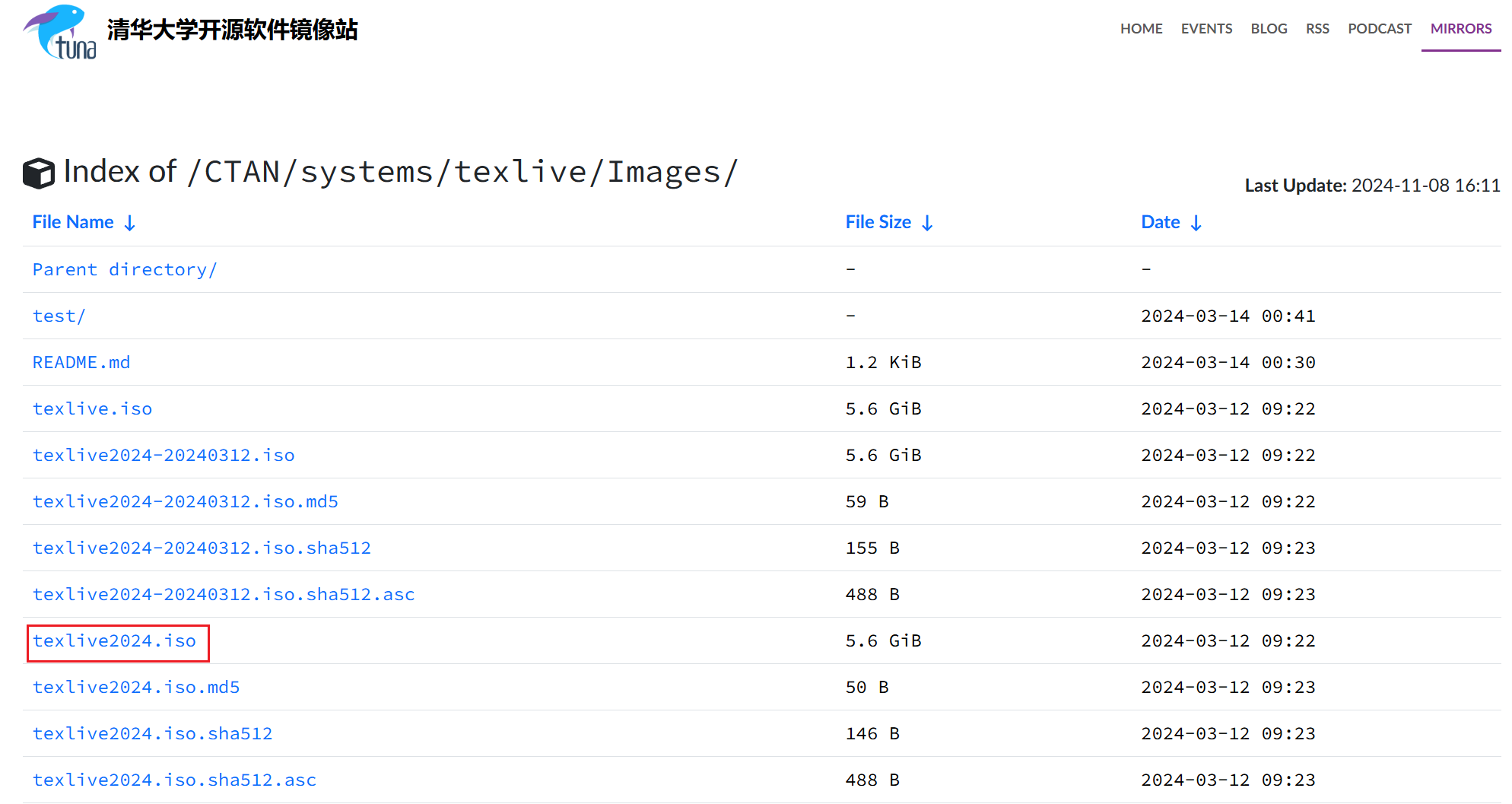
- 在英文路径下解压texlive.iso文件,右键install-tl-windows.bat,以管理员身份打开;
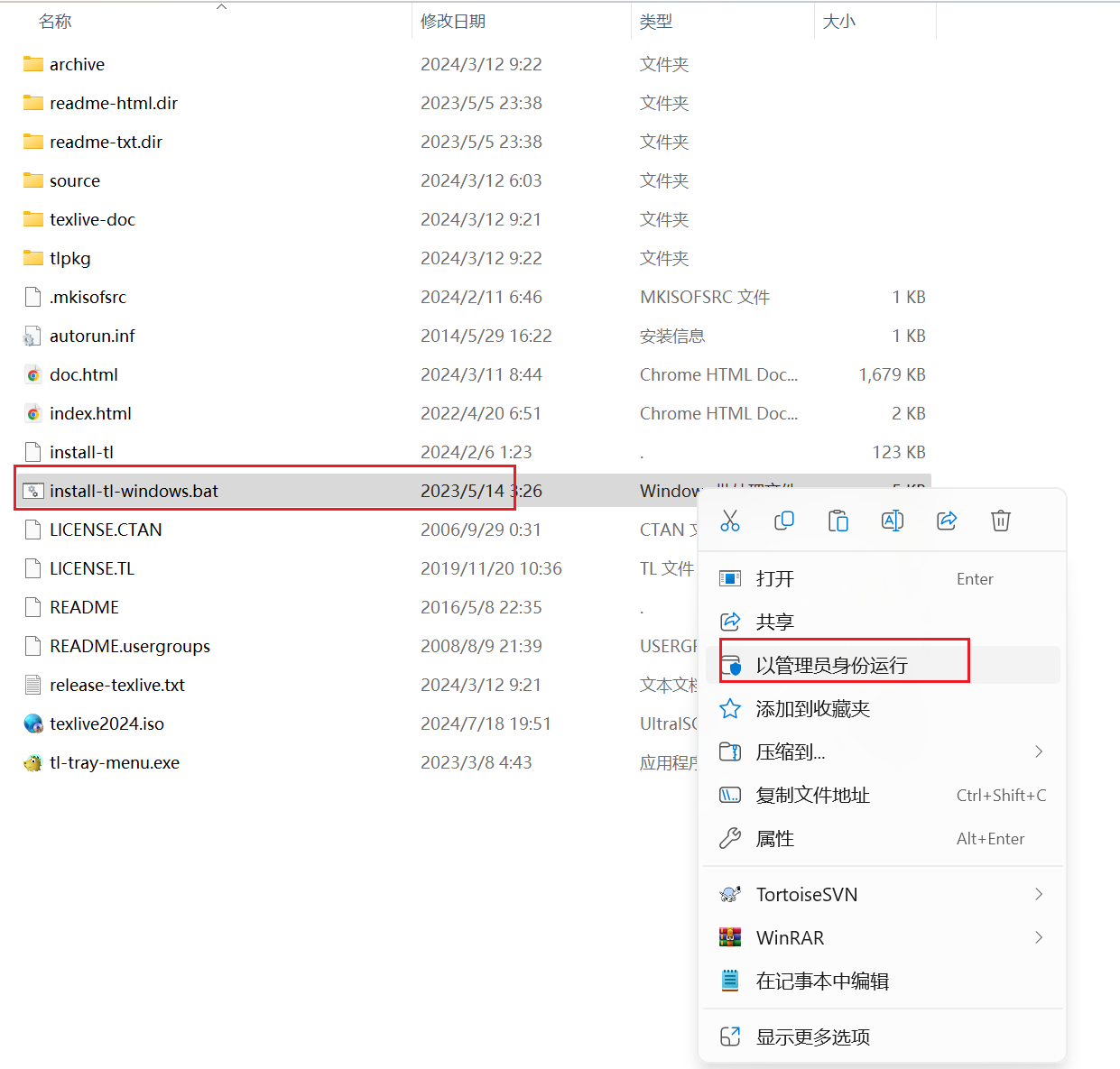
- 选择安装路径(使用英文不带括号的路径),点击安装;
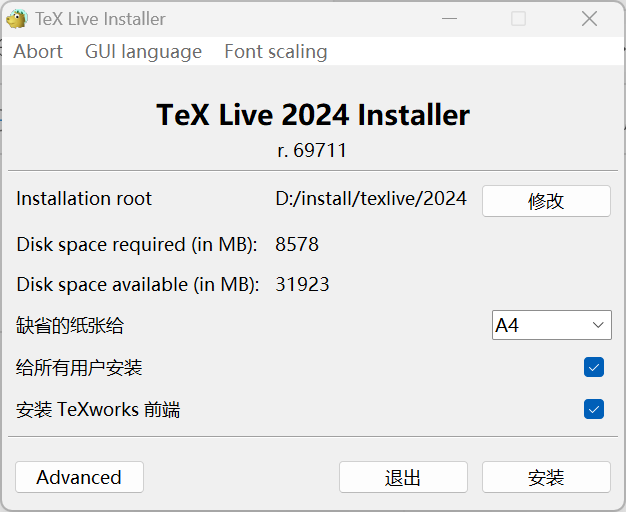
- 漫长等待,安装完成
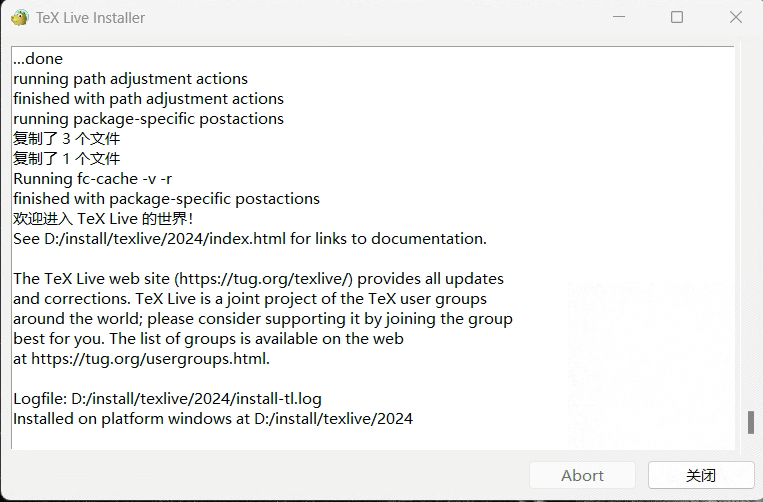
texlive2025安装完成界面如下:
(可能是去掉了欢迎界面,查看安装目录下texlive\2025\install-tl.log最后出现 欢迎进入 TeX Live 的世界!的日志,基本上可以放心点击关闭)
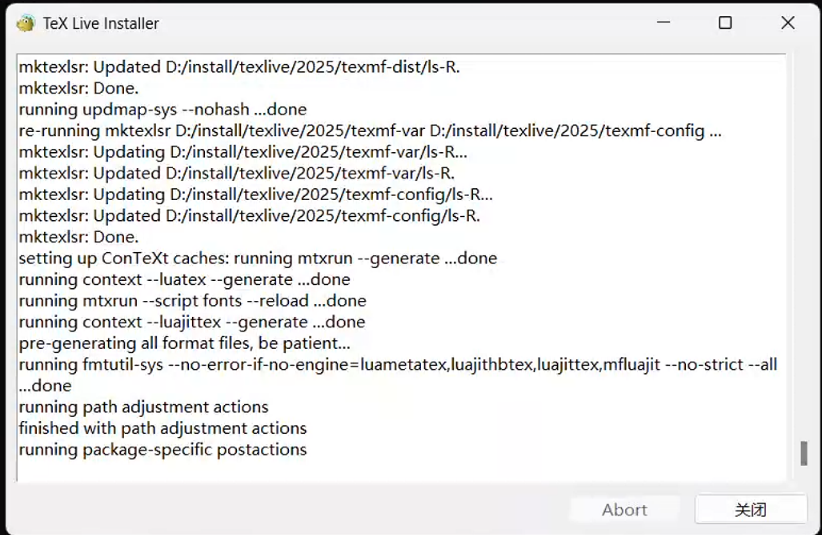
5. Win+R输入cmd,分别输入tex -v,latex -v,xelatex -v,pdflatex -v进行验证。
命令行安装texlive步骤
- 下载镜像文件.iso,并装载;
- 以管理员方式打开cmd,切换到装载磁盘;
- 输入
install-tl-windows.bat --no-gui;- 输入D 设置路径,再输入1来改变安装路径, 之后输入
d:/install/texlive/2025;- 输入R返回主菜单,之后输入I开始安装。
3. TexStudio安装
安装包下载:
安装步骤:傻瓜式安装,中间可以切换安装路径,不带中文路径,C盘容量较小可以切换其他盘符。
4. VSCode环境配置
-
打开VS Code,点击左侧扩展图标,搜索
LaTeX Workshop,点击第一个进行下载安装。 -
配置环境,在VS Code界面快捷键
Ctrl Shift + P,输入Open Settings,回车打开Settings.json文件。在文件中的{}中添加以下代码:
Show Code
// 编译工具和命令
"latex-workshop.latex.tools": [
{
"name": "pdflatex",
"command": "pdflatex",
"args": [
"-synctex=1",
"-interaction=nonstopmode",
"-file-line-error",
"%DOCFILE%"
]
},
{
"name": "xelatex",
"command": "xelatex",
"args": [
"-synctex=1",
"-interaction=nonstopmode",
"-file-line-error",
"%DOCFILE%"
]
},
{
"name": "bibtex",
"command": "bibtex",
"args": [
"%DOCFILE%"
]
}
],
// 用于配置编译链
"latex-workshop.latex.recipes": [
{
"name": "xelatex",
"tools": [
"xelatex"
],
},
{
"name": "pdflatex",
"tools": [
"pdflatex"
]
},
{
"name": "xe->bib->xe->xe",
"tools": [
"xelatex",
"bibtex",
"xelatex",
"xelatex"
]
},
{
"name": "pdf->bib->pdf->pdf",
"tools": [
"pdflatex",
"bibtex",
"pdflatex",
"pdflatex"
]
}
],
//文件清理。此属性必须是字符串数组
"latex-workshop.latex.clean.fileTypes": [
"*.aux",
"*.bbl",
"*.blg",
"*.idx",
"*.ind",
"*.lof",
"*.lot",
"*.out",
"*.toc",
"*.acn",
"*.acr",
"*.alg",
"*.glg",
"*.glo",
"*.gls",
"*.ist",
"*.fls",
"*.log",
"*.fdb_latexmk"
],
//tex文件浏览器,可选项为"none" "browser" "tab" "external"
"latex-workshop.view.pdf.viewer": "tab",
//设置是否自动编译tex文件
"latex-workshop.latex.autoBuild.run": "never",
//右键菜单,显示内容菜单:(1)编译文件;(2)定位游标
"latex-workshop.showContextMenu": true,
//显示错误
"latex-workshop.message.error.show": false,
//显示警告
"latex-workshop.message.warning.show": false,
//从使用的包中自动补全命令和环境
"latex-workshop.intellisense.package.enabled": true,
//设置为never,为不清除辅助文件
"latex-workshop.latex.autoClean.run": "never",
//设置vscode编译tex文档时的默认编译链
"latex-workshop.latex.recipe.default": "lastUsed",
// 用于反向同步的内部查看器的键绑定。ctrl/cmd +点击(默认)或双击
"latex-workshop.view.pdf.internal.synctex.keybinding": "double-click",
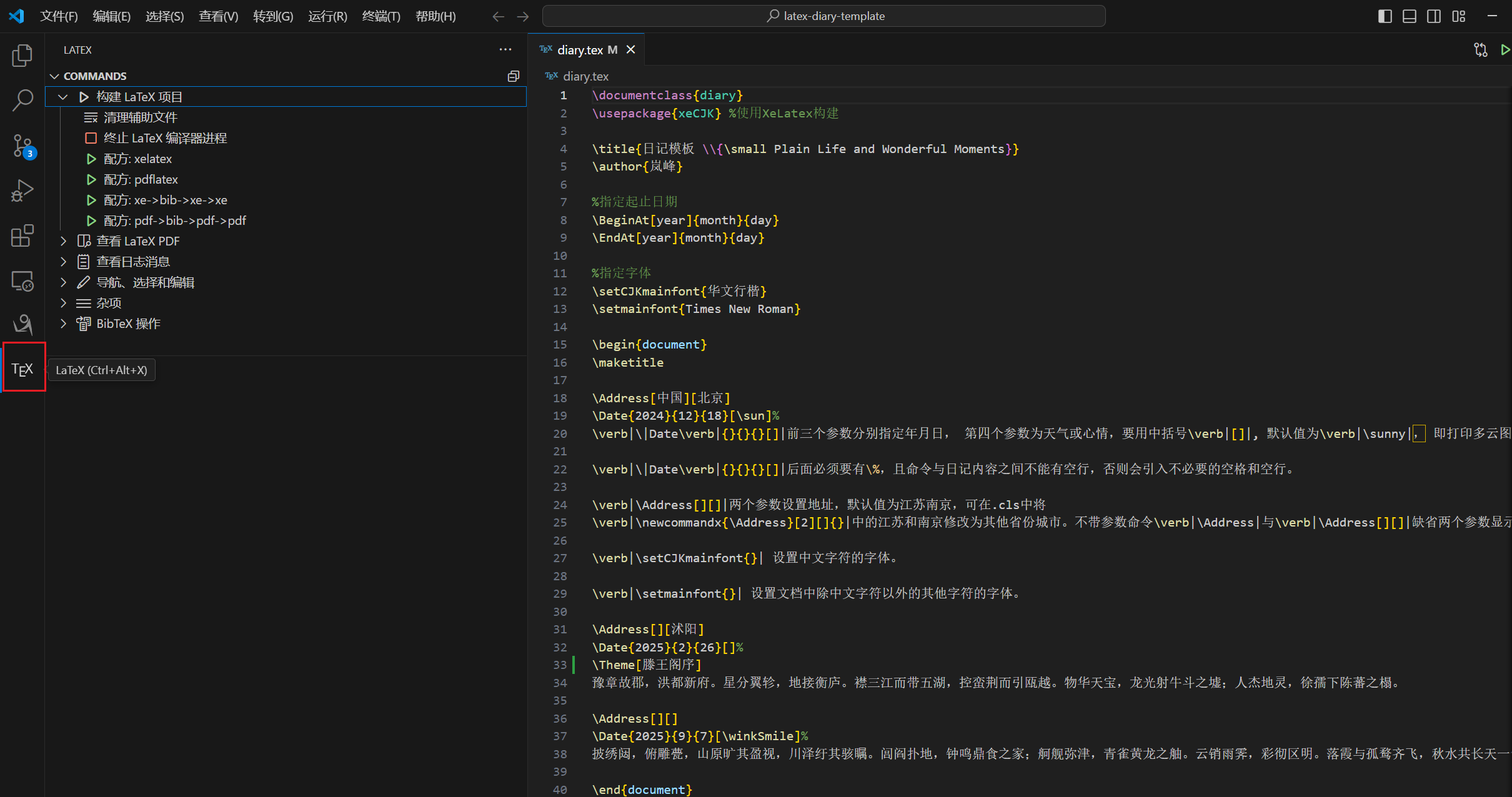
点击它打开,再点击左上角构建LaTeX中的配方条目,根据*.tex文件要求选择不同的条目进行编译。
编译失败则会显示×,其左侧的!显示的是警告,点击可以查看原因。点击上方的预览按钮,即可查看生成的*.pdf文件。
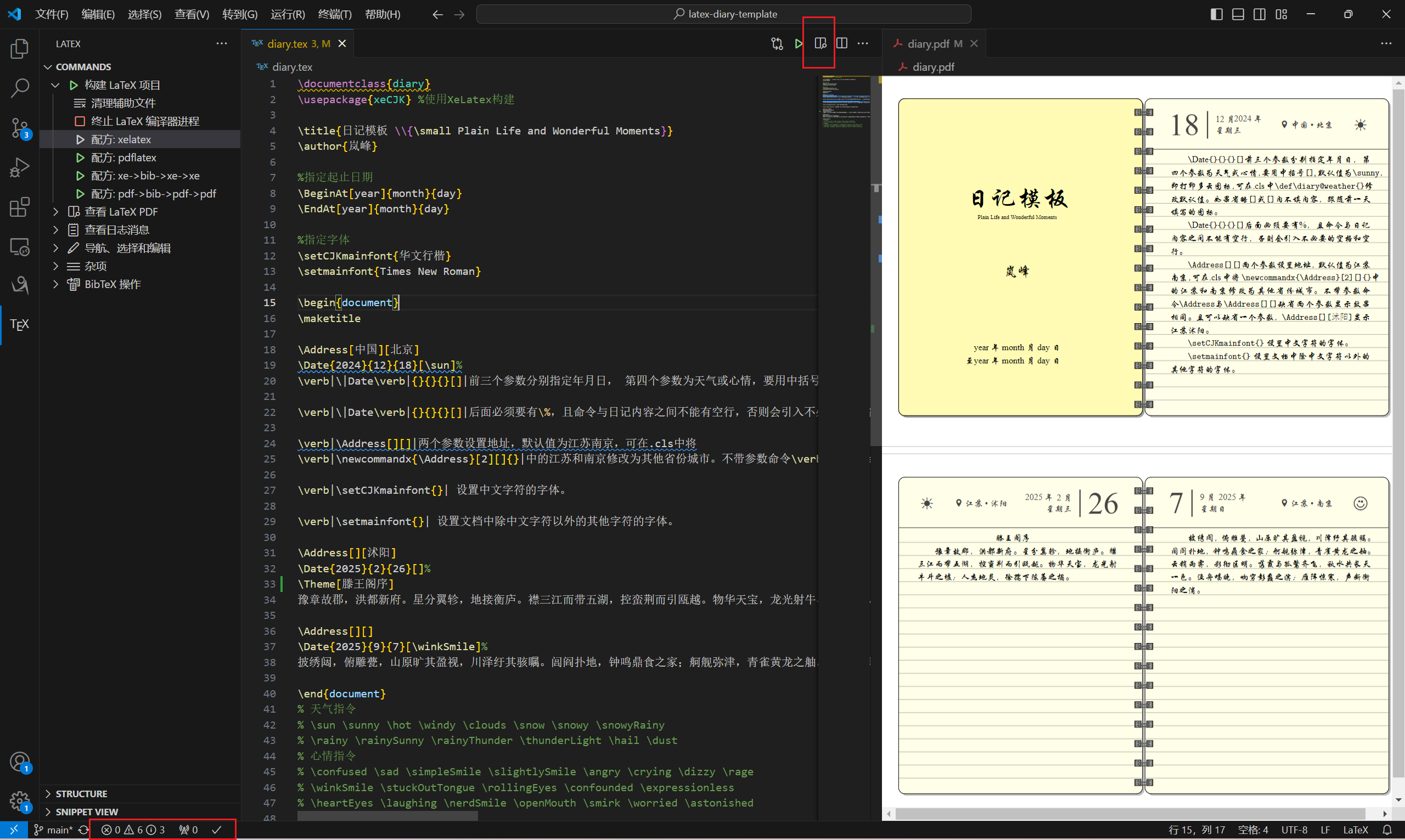
Linux 安装LaTeX
1. 基于 Debian/Ubuntu 的系统
Debian 和 Ubuntu 使用 apt 包管理器。以下是常用安装命令:
-
安装基础版本(适合轻量需求):
sudo apt update sudo apt install texlive-base包含基本的 LaTeX 运行环境。
-
安装完整版本(推荐,包含所有功能和扩展包):
sudo apt install texlive-full这是一个较大的安装包(约 3-4 GB),包含几乎所有的 LaTeX 包。
-
安装常用版本(适合大多数用户):
sudo apt install texlive-latex-extra包含大部分常用的 LaTeX 功能(如图形、表格支持)。
-
安装 PDF 引擎和编辑工具(可选):
sudo apt install texlive-fonts-recommended texlive-publishers texlive-science texmaker
2. 基于 Red Hat/CentOS/Fedora 的系统
Red Hat 系列使用 dnf 或 yum 包管理器:
-
更新包管理器:
sudo dnf update -
安装 TeX Live:
sudo dnf install texlive -
安装完整版本(包含所有包):
sudo dnf install texlive-scheme-full
3. 基于 Arch Linux 的系统
Arch 系列使用 pacman 包管理器:
-
安装 TeX Live:
sudo pacman -S texlive-most -
安装完整版本(如果需要额外的功能):
sudo pacman -S texlive-full
4. 通过官方 TeX Live 安装器
如果系统提供的包版本较旧,或者你需要特定版本,可以通过 TeX Live 官方安装程序进行安装:
-
下载 TeX Live 安装器:
wget https://mirror.ctan.org/systems/texlive/tlnet/install-tl-unx.tar.gz -
解压安装器:
tar -xvzf install-tl-unx.tar.gz cd install-tl-* -
运行安装程序:
sudo ./install-tl -
安装完成后配置环境变量: 编辑
~/.bashrc文件,添加以下内容:export PATH=/usr/local/texlive/2024/bin/x86_64-linux:$PATH然后运行:
source ~/.bashrc
5. 验证安装
无论使用哪种方法,安装完成后可以通过以下命令验证:
latex --version
pdflatex --version
如果输出版本号,说明安装成功。
6. 推荐的 LaTeX 编辑器
除了安装 LaTeX,你可能还需要一个编辑器来编写文档:
-
TeXworks:轻量级,适合初学者。
-
Texmaker:跨平台,功能全面。
sudo apt install texmaker # Debian/Ubuntu sudo dnf install texmaker # Red Hat/CentOS/Fedora -
VS Code:使用 LaTeX Workshop 插件。
-
Overleaf:在线编辑器,不需要本地安装。



 浙公网安备 33010602011771号
浙公网安备 33010602011771号